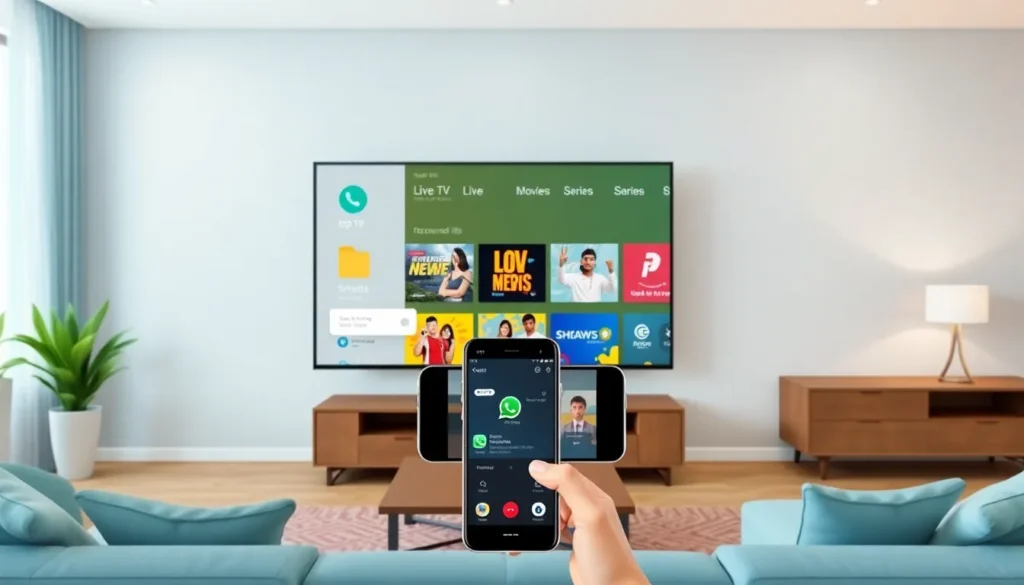Como baixar, instalar e usar o IPTV Smarts Pro
Este artigo explica como baixar, instalar e configurar o aplicativo IPTV Smarts Pro em diferentes dispositivos — Smart TVs (Samsung, LG, Toshiba), iPad, iPhone e computador — e como utilizá-lo para acessar listas de streaming.
O que você encontra no aplicativo
Depois de instalar e inserir os dados de acesso (usuário, senha e URL ou o pacote fornecido), você será direcionado para a tela principal da plataforma. O aplicativo contém três pastas principais onde está todo o conteúdo de uma lista de streaming:
- Live TV
- Movies (filmes)
- Séries
Dentro dessas seções é possível pesquisar com a lupa, criar uma lista de favoritos, acompanhar conteúdos recém-adicionados e continuar assistindo um filme ou série de onde você parou.
Opções e informações da conta
O app também mostra os dados da conta logada (usuário, se está ativo, data e hora de uso). Há uma engrenagem de configurações para modificar idioma, fuso horário, senha de bloqueio (por exemplo para conteúdos adultos) e número de acessos simultâneos permitidos.
Como configurar o IPTV Smarts Pro
Para configurar:
- Abra o aplicativo e localize os campos para inserir o username, password e URL (ou a opção para carregar a lista).
- Após inserir esses dados, confirme e você terá acesso à plataforma.
Importante: para obter os dados de teste ou a playlist (usuário/senha) é necessário solicitar o teste. Use o ícone do WhatsApp indicado abaixo para pedir um período de avaliação — envie uma mensagem dizendo que gostaria de testar o aplicativo IPTV Smarts Pro e aguarde o envio das credenciais.
Onde baixar
Em Smart TVs (LG, Toshiba, iPad, iPhone e outros), procure na loja de aplicativos da sua TV/loja de conteúdos pelo nome PTV Smart Pro (ou IPTV Smart Pro, dependendo do aparelho) e faça o download. Alguns dispositivos apresentam aplicativos semelhantes com nomes e logos parecidos — preste atenção ao nome exato. O aplicativo original costuma aparecer como IPTV Smart Pro com o subtítulo Lifestyle.
Observação: existem apps parecidos (ex.: Smarters Play) que são pagos e exigem licença. O IPTV Smarts Pro mostrado aqui não requer compra de licença — apenas usuário e senha para conectar à lista de canais.
Como desbloquear a região da sua Smart TV Samsung (para acessar mais apps)
Se você usa uma Smart TV Samsung, alterar a região da loja para os Estados Unidos pode liberar centenas de aplicativos que não aparecem na loja brasileira, incluindo alguns players e ferramentas (como PTV Smart Pro, Smarters e outros). A seguir está o passo a passo para realizar esse procedimento em modelos antigos e recentes.
Antes de começar — avisos e preparativos
- O processo envolve restaurar a TV às configurações de fábrica. Anote sua conta Samsung e a senha Wi‑Fi (ou tenha o cabo de rede à mão) porque será preciso reconectar a TV após a restauração.
- A senha solicitada para confirmar a restauração costuma ser 0000 (quatro zeros).
- Ao restaurar, a TV será reiniciada, desligará e iniciará o processo de configuração inicial como se fosse nova.
- Depois da restauração, a loja de aplicativos poderá demorar alguns minutos para carregar enquanto reinstala/atualiza os itens — tenha paciência.
Passo a passo para restaurar e mudar a região
- Acesse o menu de Configurações da TV (ícone de engrenagem) e vá até Geral.
- Localize a opção Restaurar (reset de fábrica) e confirme usando a senha (geralmente 0000).
- A TV fará o reset e será reiniciada automaticamente. Aguarde até o final do processo.
- Na primeira inicialização você seguirá o assistente de configuração. Avance nas telas iniciais até chegar à etapa de reconhecimento do controle e conexão de rede.
- Conecte à rede Wi‑Fi ou mantenha o cabo de rede conectado; se usar Wi‑Fi, você terá que digitar novamente a senha.
Como alterar a região para Estados Unidos (método por comando remoto)
Em determinado momento do assistente de configuração (ou em tela específica de seleção de país/loja), será necessário executar uma sequência de comandos no controle remoto para liberar a lista de países. Há variações dependendo do modelo da TV; veja as duas sequências abaixo:
- Modelos antigos / sequência A: pressione Volume + (arrasta para cima), pressione Volume + novamente; em seguida use o botão multi/OK conforme indicado. Em outra variação: Canal ↑ → Volume ↑ → Multi/OK.
- Modelos recentes / sequência B: pressione Mute → Volume ↑ → Canal ↑ → Mute (ou siga a sequência indicada na sua tela). Isso deve abrir a lista de países.
Após executar a sequência correta, selecione United States of America, aceite os termos de privacidade e siga o passo a passo para finalizar a configuração (você pode pular a vinculação da conta Samsung ou inserir se desejar). Se solicitar código postal, use um CEP válido dos Estados Unidos (um exemplo simples é 110 ou outro código postal de uma cidade americana). Em geral, preencha os campos e continue até concluir.
Depois de alterar a região
Quando a TV terminar a configuração e a loja de aplicativos for atualizada, abra a loja de apps da Samsung e use a lupa de pesquisa para procurar os aplicativos desejados. Procure por PTV Smart Pro ou IPTV Smart Pro — após a atualização da loja você deverá encontrá‑lo e conseguir instalar.
Lembre que pode demorar alguns minutos até a loja apresentar os novos apps; o autor do procedimento relatou aguardar cerca de 2–3 minutos até a loja atualizar.
Observações finais
- Se a busca mostrar versões pagas como Smarters Play, lembre que esse é um player que exige licença paga. A alternativa explicada aqui (IPTV Smarts Pro / PTV Smart Pro) não exige compra de licença — apenas a lista (usuário/senha).
- Se precisar de um usuário e senha de teste para acessar o aplicativo, solicite pelo ícone do WhatsApp indicado abaixo; envie uma mensagem pedindo o teste do IPTV Smarts Pro e informarão como proceder.
- Se encontrar dificuldade em qualquer etapa (restauração, sequência do controle, atualização da loja ou instalação do app), entre em contato pelo WhatsApp para suporte.
Espero que este artigo tenha sido útil para instalar e configurar o IPTV Smarts Pro e, se necessário, mudar a região da sua Smart TV Samsung para acessar mais aplicativos. Boa instalação e bom uso!